时间:2021-10-21 15:12:05 作者:辰奕 来源:系统之家 1. 扫描二维码随时看资讯 2. 请使用手机浏览器访问: https://m.xitongzhijia.net/xtjc/20211021/230278.html 手机查看 评论 反馈
最近许多用户都安装升级了Windows11操作系统,而就在今天微软也在测试频道发布了Win11安卓子系统,那么对于正式版的用户要怎么在电脑中安装安卓APK文件呢?下面小编就带着大家一起看看吧!

操作方法:
首先安装Windows11的安卓系统,安装方法:https://www.xitongzhijia.net/xtjc/20211021/230271.html
安装完成后,打开wsa设置中的开发人员模式,并且打开最上方的文件查看能否启动。

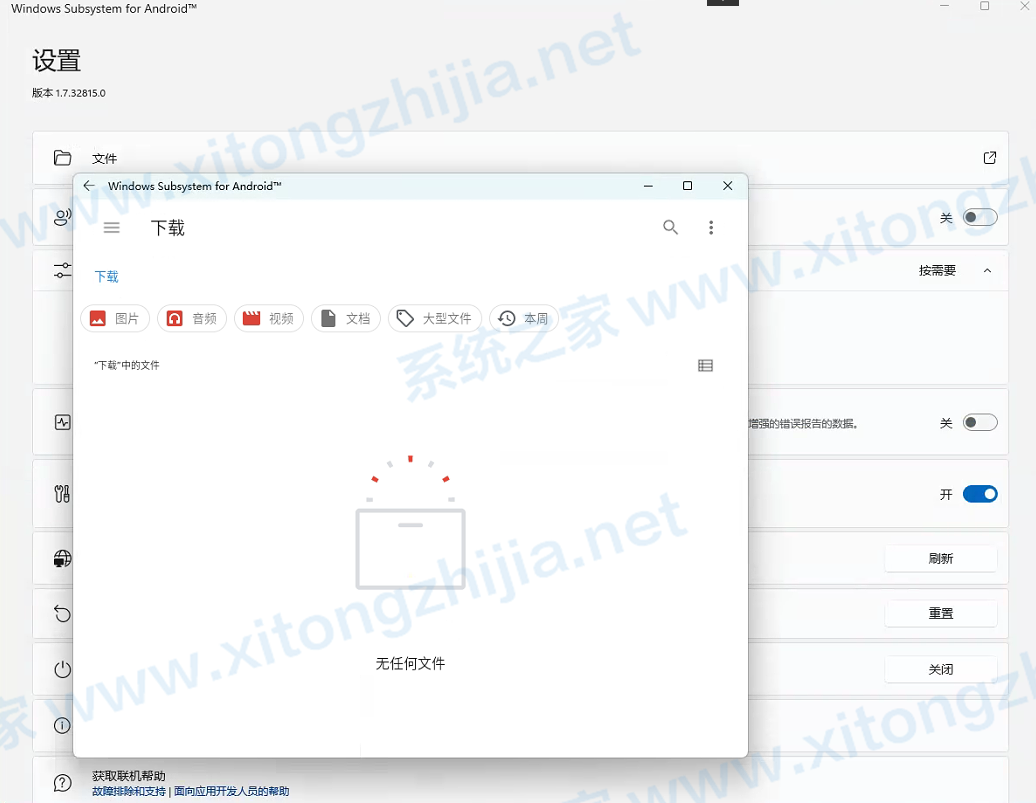
下载ADB调试工具,下载地址:https://www.xitongzhijia.net/soft/230280.html
下载完成后,解压文件,解压完成后在目录文件夹中单机空白处,以Windows终端打开该目录。
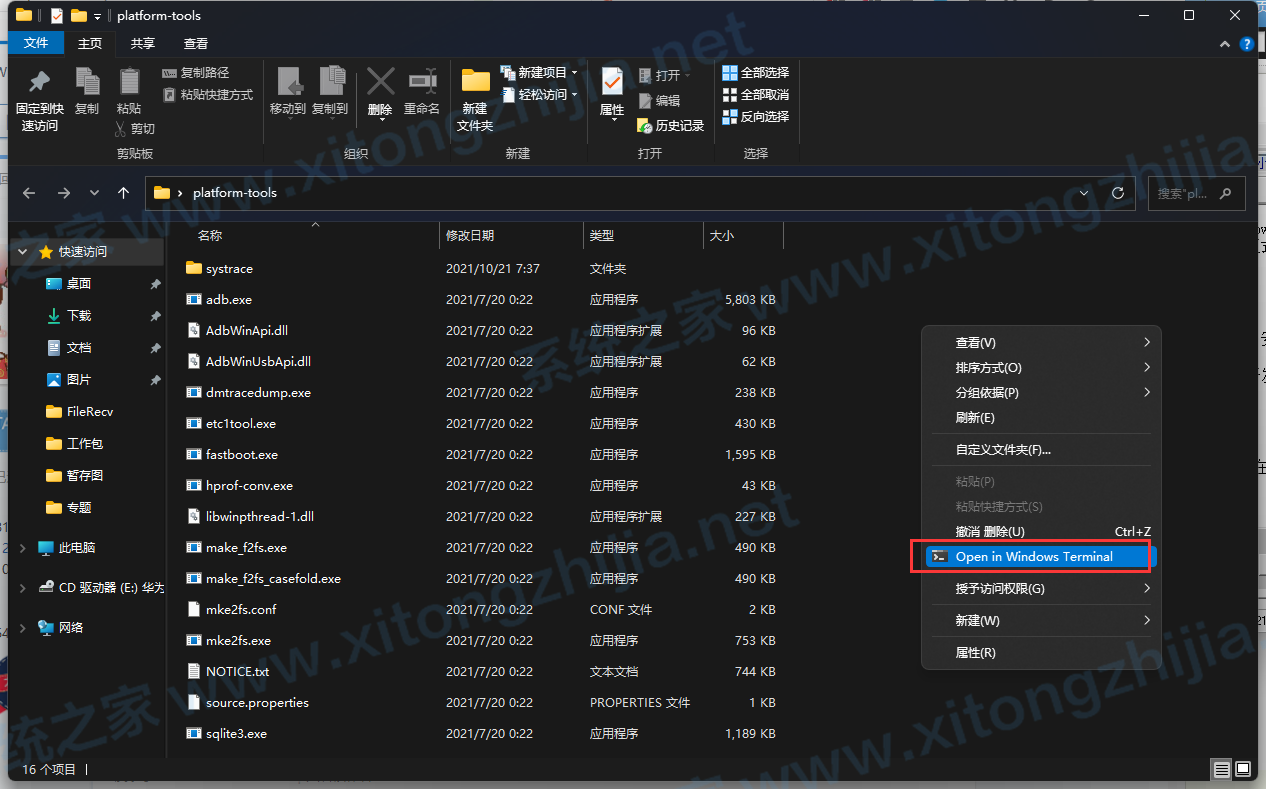
打开后先输入CMD,回车。
然后输入【adb connect 127.0.0.1:58526】,回车,连接安卓子系统。显示already connected to 127.0.0.1:58526为连接成功。
然后在电脑中下载想要安装的apk文件。
接着在Windows终端中输入【adb install D:\wsa\bi.apk】回车。
注意:D:\wsa\bi.apk为apk文件的存储路径,根据存放位置输入对应路径。
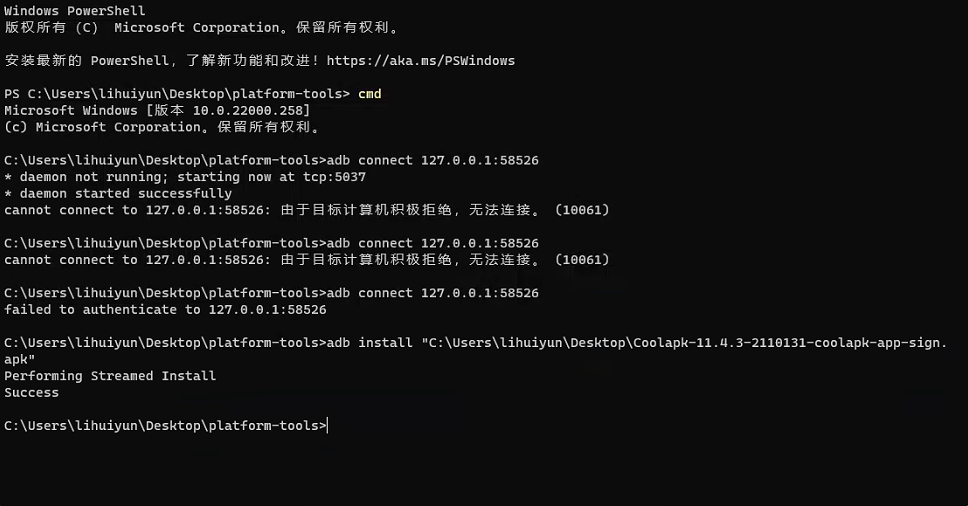
然后我们的软件就安装完成了!
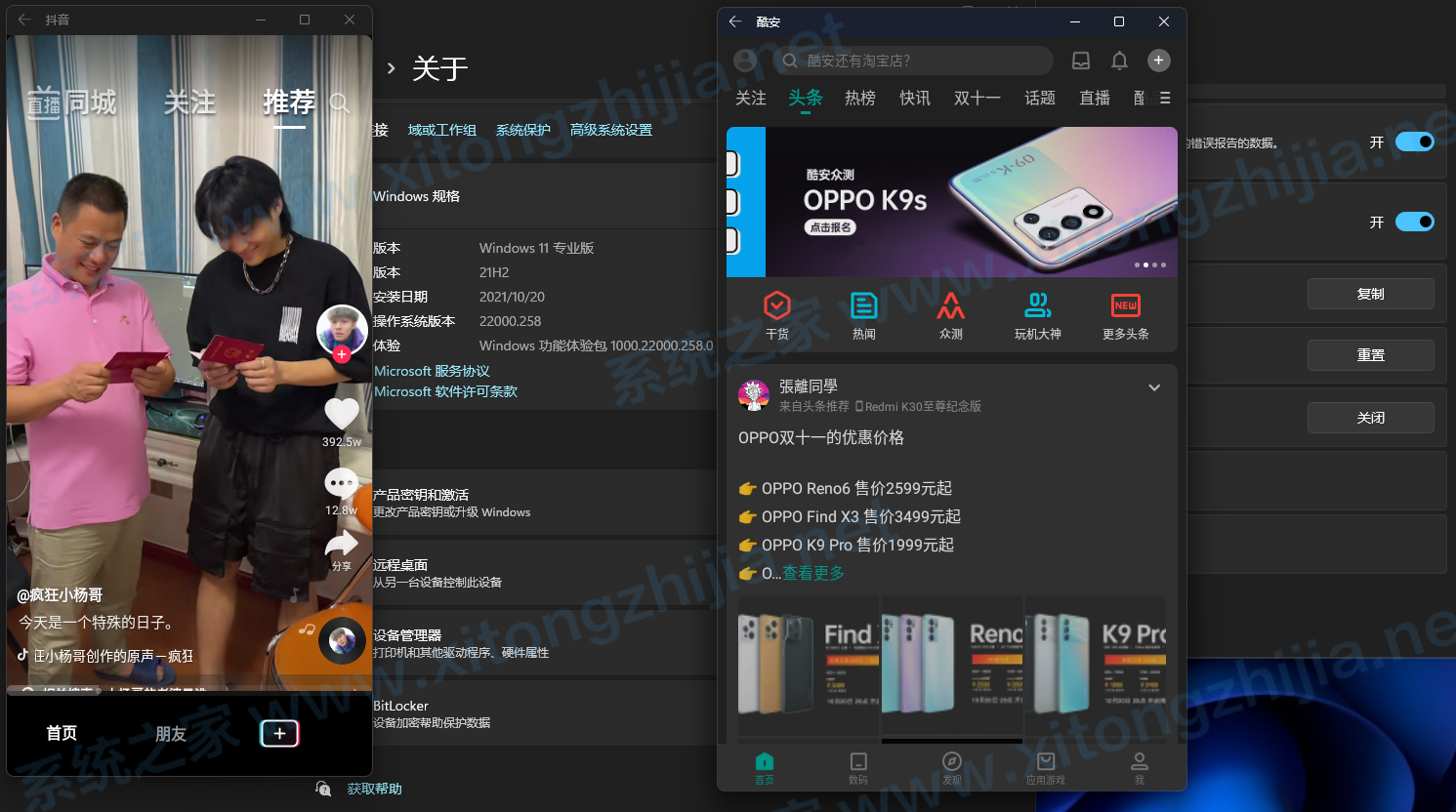
发表评论
共0条
评论就这些咯,让大家也知道你的独特见解
立即评论以上留言仅代表用户个人观点,不代表系统之家立场